登录
- 微信登录
- 手机号登录
微信扫码关注“汇帮科技”快速登录
Loading...
点击刷新
请在微信【汇帮科技】内点击授权
300秒后二维码将过期
二维码已过期,点击刷新获取新二维码
登录
登录
其他登录方式
修改日期:2025-10-31 11:00
嘿,最近是不是也遇到了电子书格式转换的烦恼?比如手头囤了不少EPUB格式的电子书,想在打印店打印出来,或者要提交给学校、单位,结果对方只收PDF?别急,这事儿我前阵子刚研究过,总结了几种特别实用的转换方法,操作简单,效果也稳。
今天就跟大家分享一下我的经验,帮你省时省力搞定格式转换。下面我就把这些方法的具体步骤一一说明,你可以根据设备情况和操作习惯选择最适合你的那种。

这类软件功能全,支持批量操作,转换质量也比较高。
第一步,打开软件后,在主界面找到“电子书转PDF”这个选项,点击进入下一步;
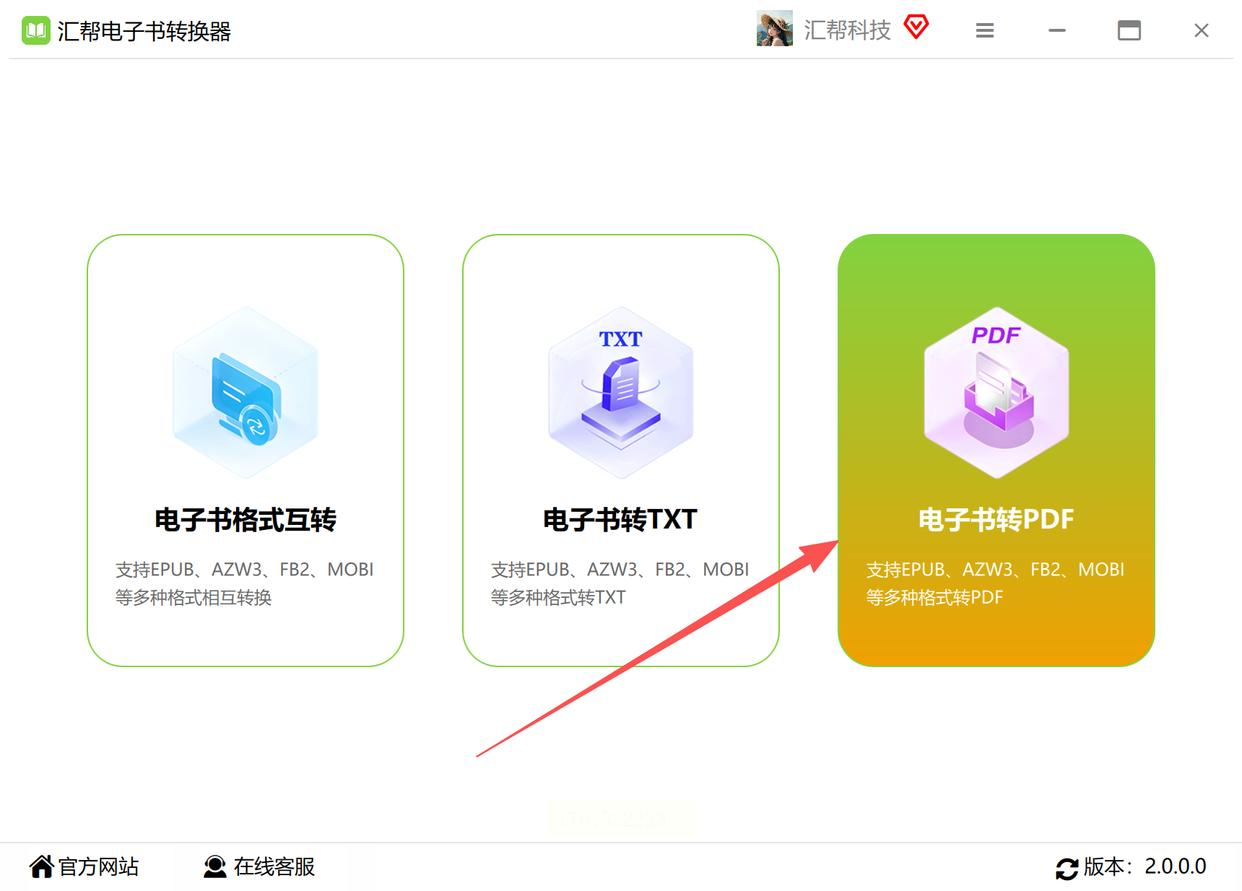
第二步,通过“添加文件”或直接拖拽的方式,把要转换的EPUB文件导入列表中,大部分工具都支持批量添加;
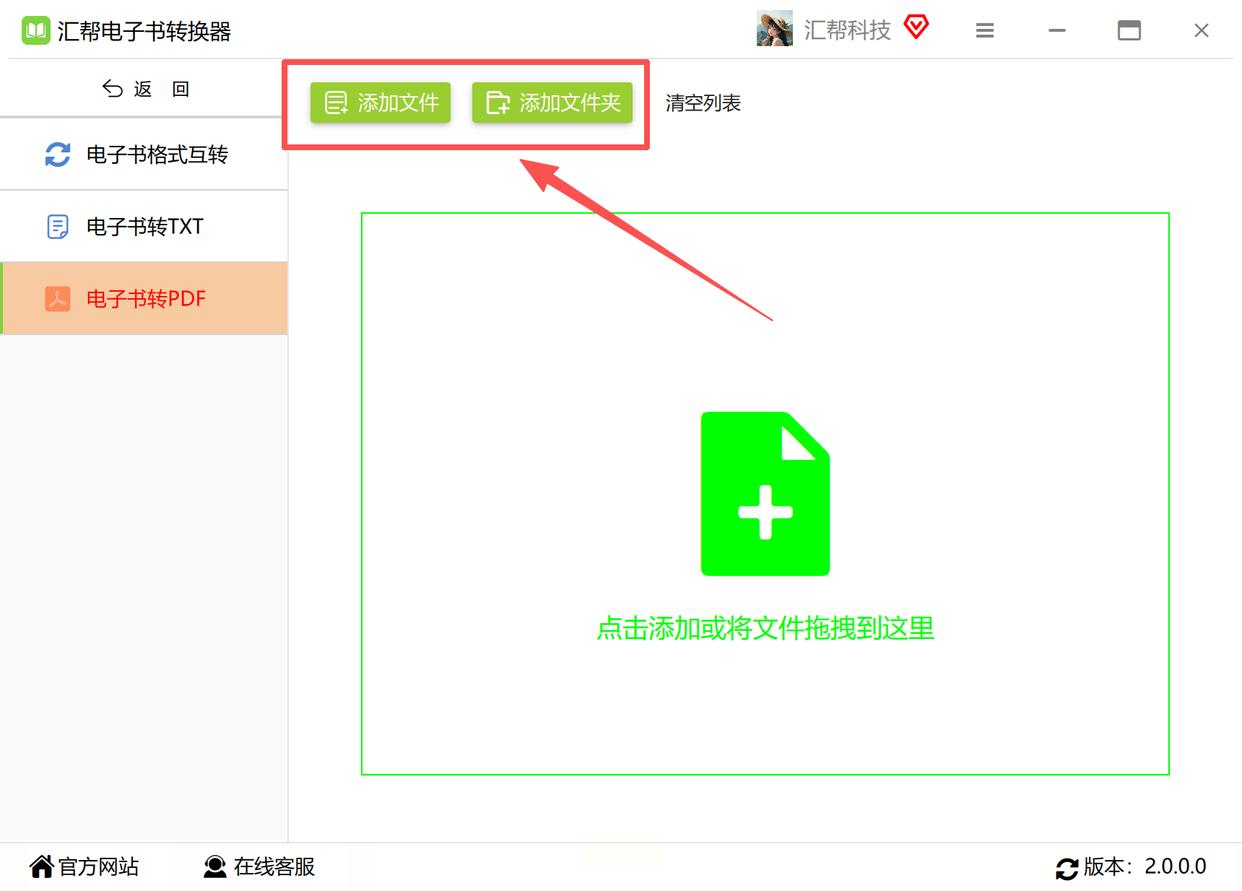
第三步,在输出设置那里,把目标格式选为PDF,如果有需要,也可以指定输出路径;
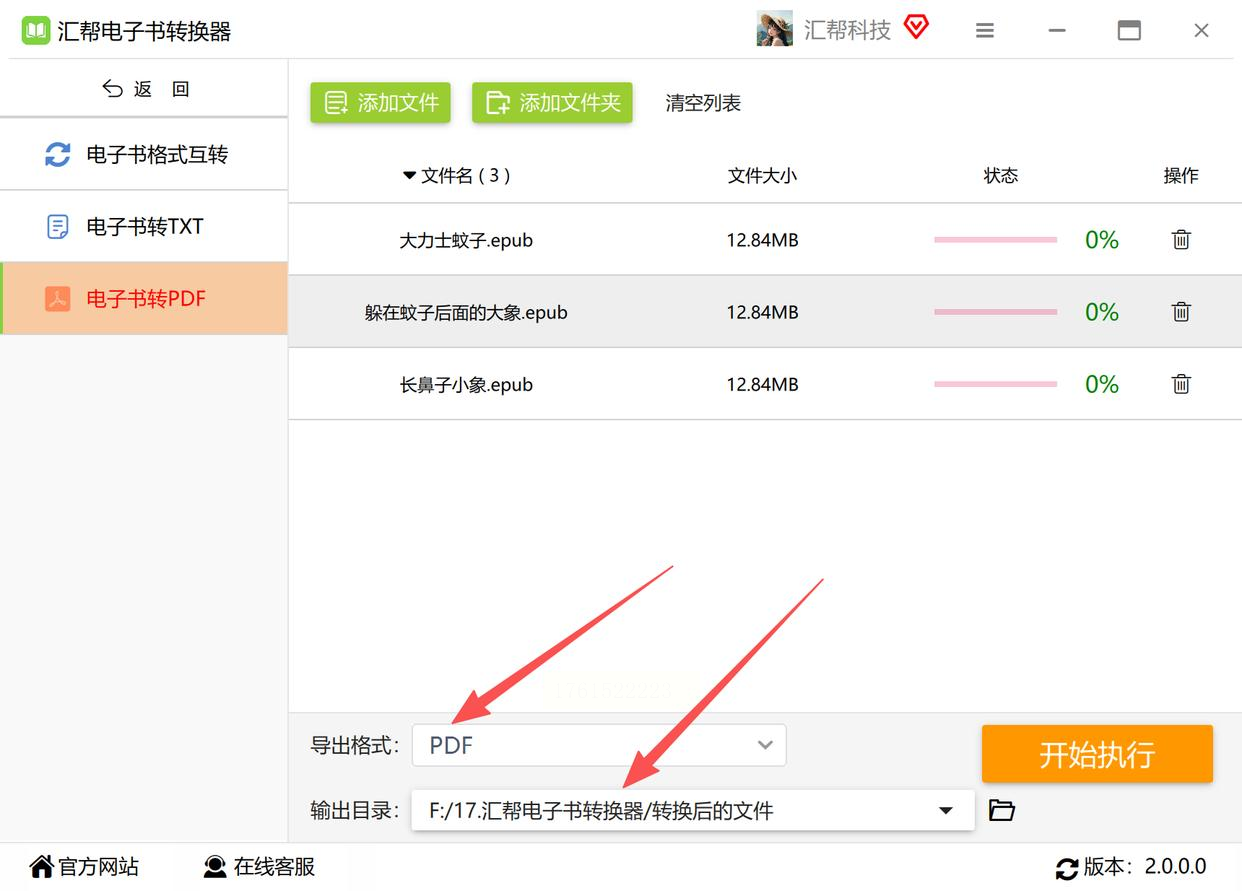
第四步,确认设置无误后,点击“开始转换”或类似的执行按钮;
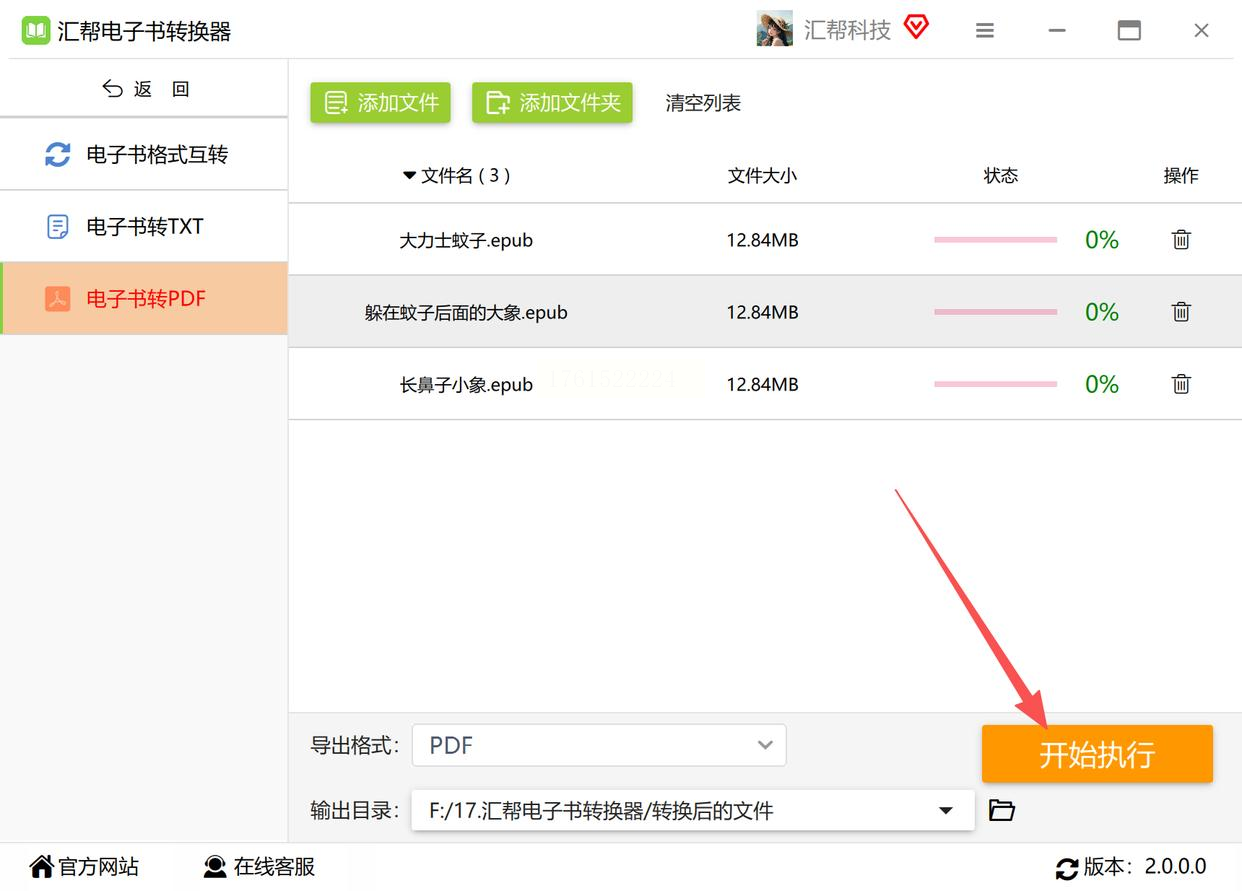
第五步,等待转换进度条完成,提示成功后,就可以在预设的输出文件夹里查看转换好的PDF文件了。
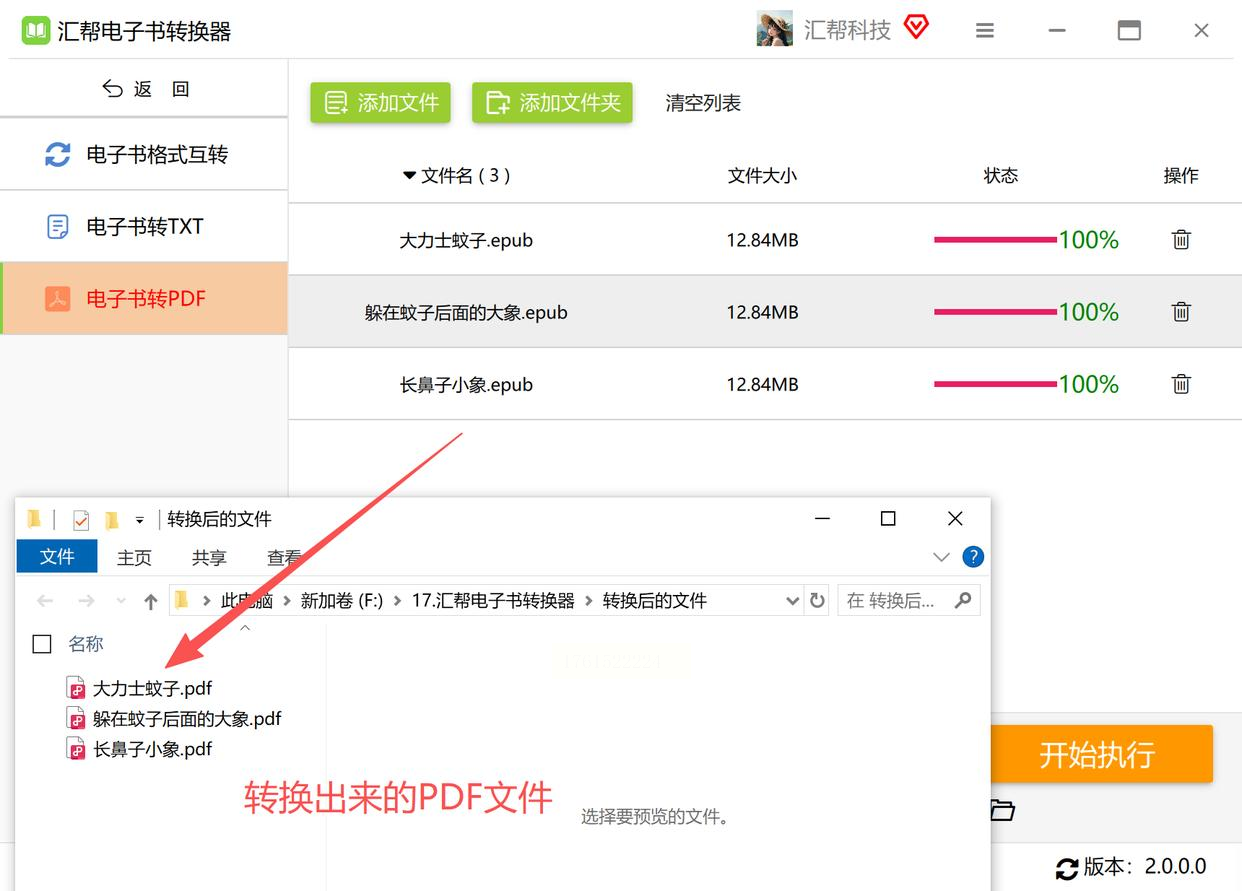
Windows和Mac都自带这个选项,操作基本一致。
第一步,用系统自带的浏览器(比如Edge或Safari)打开EPUB文件;
第二步,按下Ctrl+P(Windows)或Command+P(Mac)调出打印窗口;
第三步,在打印机列表中选择“Microsoft Print to PDF”或“另存为PDF”;
第四步,点击“打印”按钮,系统会自动生成PDF文件并提示你保存位置。
这个方法特别适合转换内容不复杂、章节结构简单的电子书,比如短篇小说或笔记类内容。不过要注意,有些复杂的排版或目录可能会被转为纯文本,转换前最好预览一下。
Calibre是一款免费、开源的电子书管理工具,转换功能非常强大,特别适合爱折腾、对格式有要求的用户。
第一步,先下载安装Calibre,打开软件;
第二步,点击“添加书籍”,把EPUB文件导入到Calibre书库中;
第三步,在书库列表中选中要转换的那本书,然后点击工具栏上的“转换书籍”;
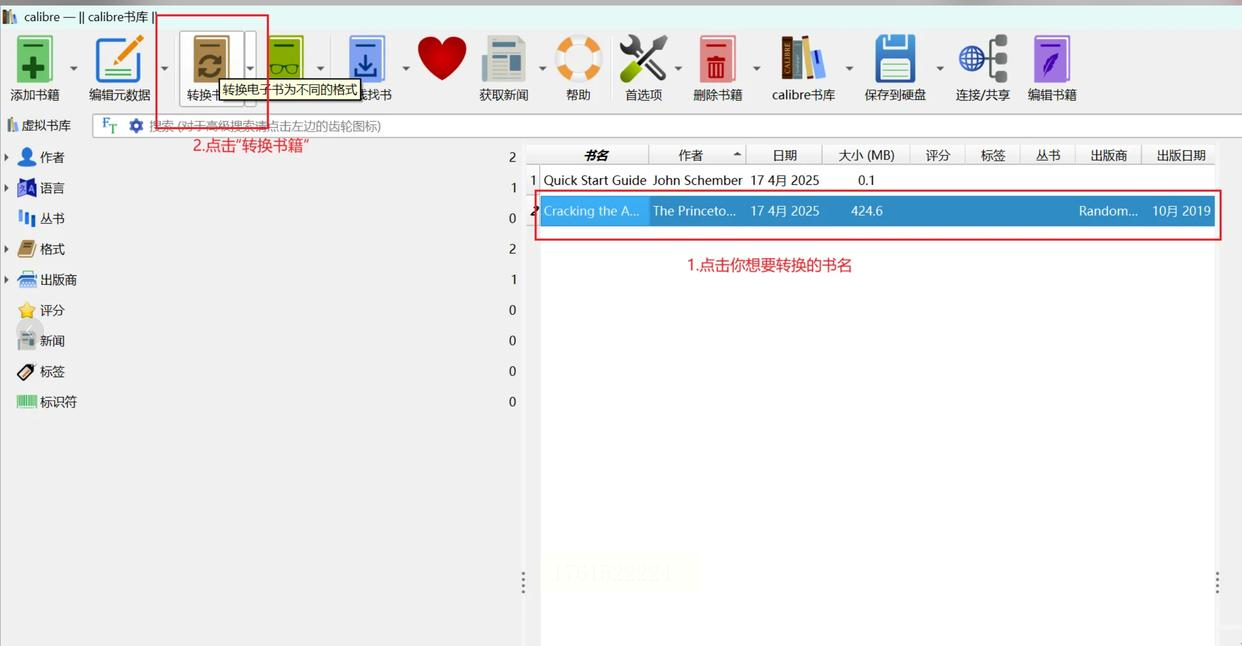
第四步,在弹出的设置窗口中,将输出格式设置为PDF,你也可以根据需要调整字体、页边距等参数;
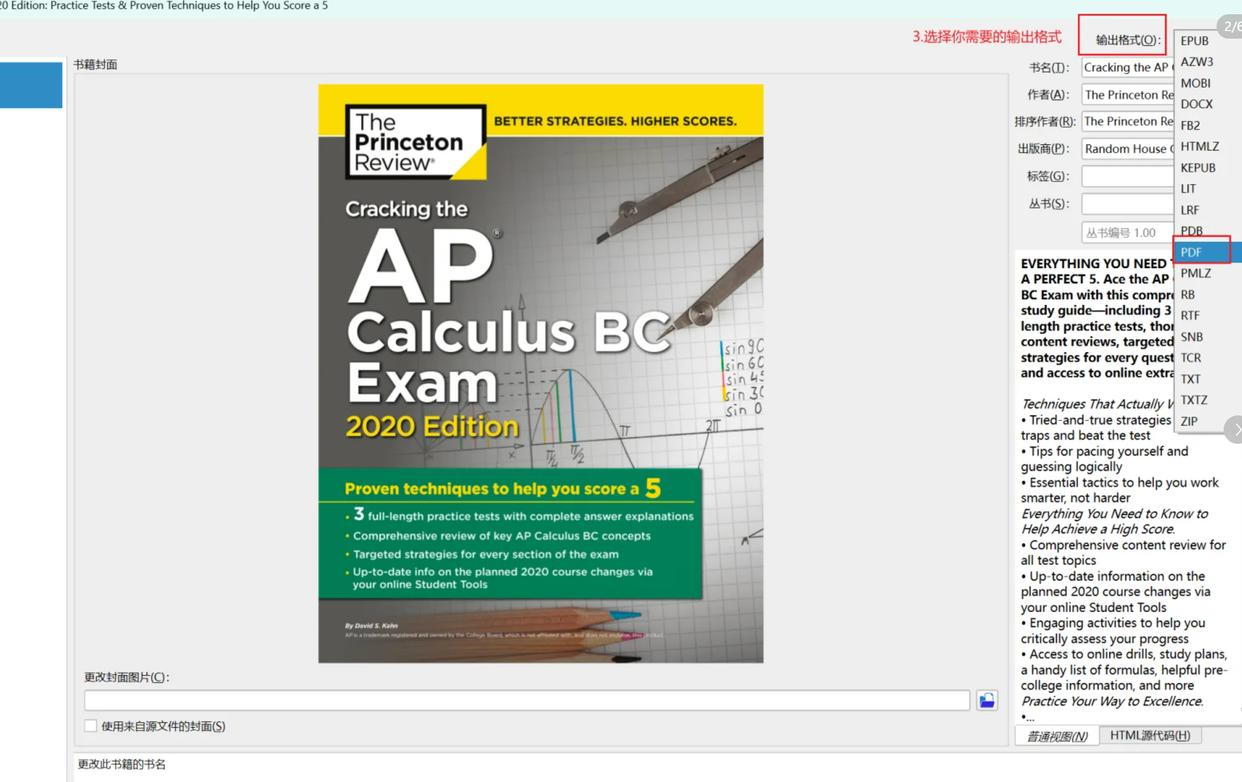
第五步,点击“确定”开始转换,完成后会在同一目录下生成PDF文件。
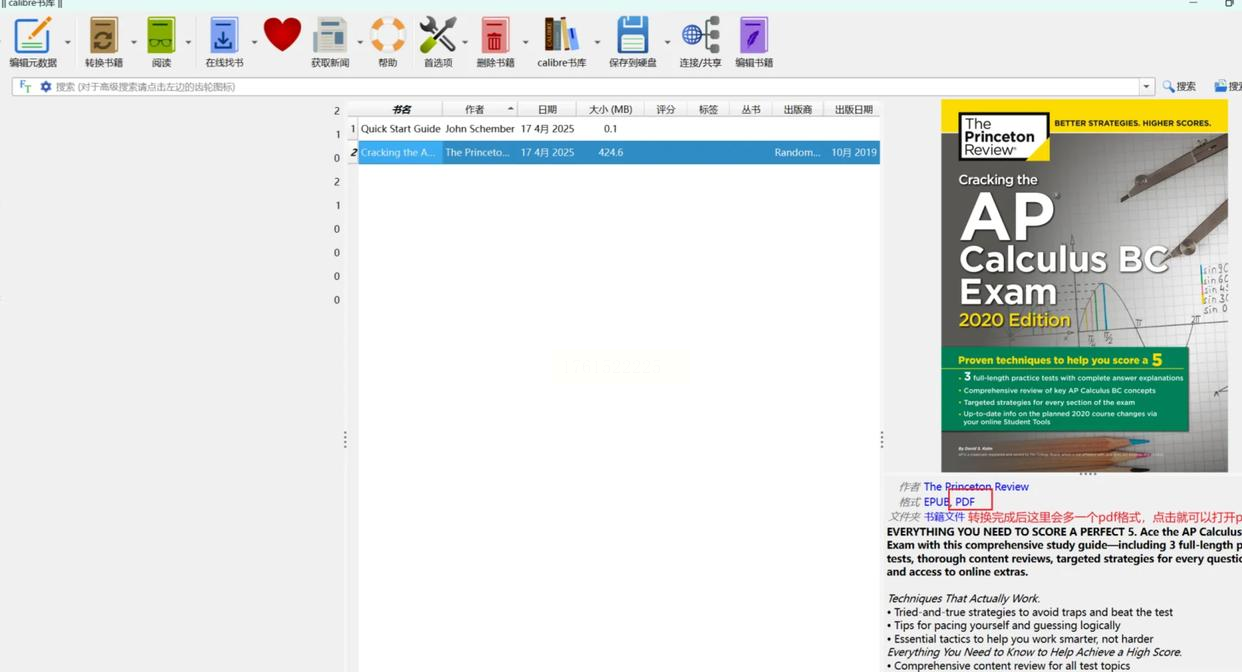
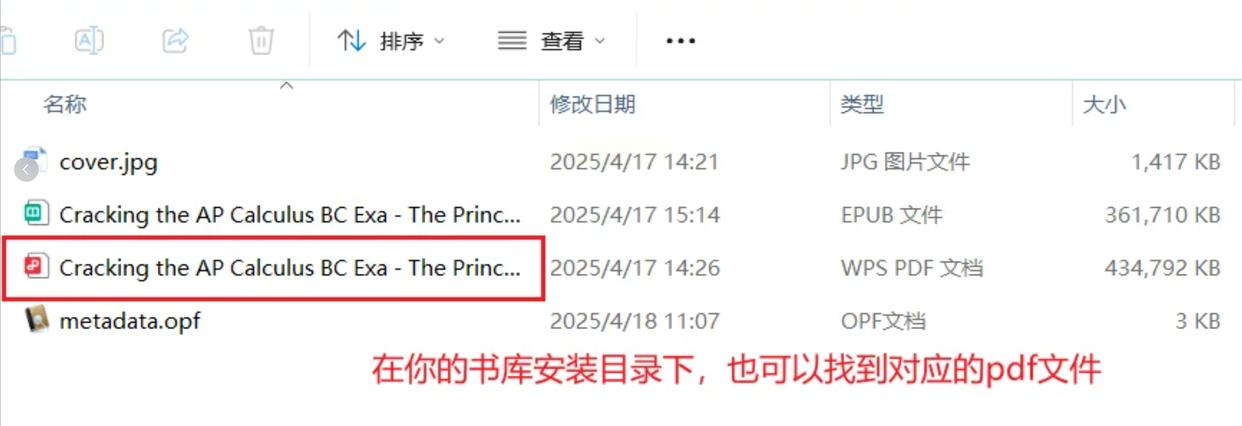
第一步,在浏览器中打开一个可靠的在线转换网站;
第二步,点击“选择文件”上传你要转换的EPUB文件;
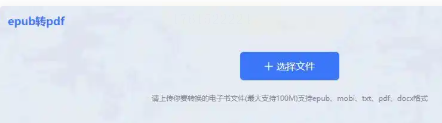
第三步,在格式选项中选中PDF作为输出格式;
第四步,点击“转换”按钮,等待网站处理完成;

第五步,处理完成后,点击“下载”把PDF保存到本地。
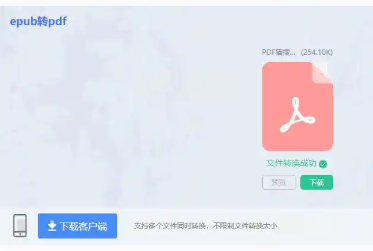
除了上面几种,其实很多电子书阅读软件也内置了导出PDF的功能。比如一些常用的阅读器,直接在“文件”菜单里就有“导出为PDF”选项。
第一步,用支持EPUB的阅读器打开电子书;
第二步,在菜单栏中找到“文件”→“导出”或“另存为”;
第三步,选择PDF格式,设定保存路径;
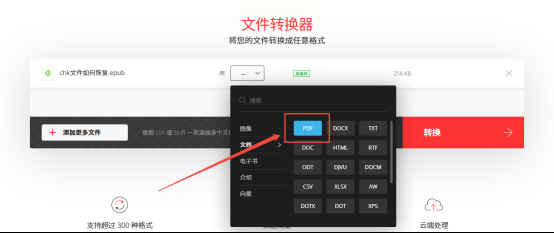
第四步,点击“保存”,等待导出完成。
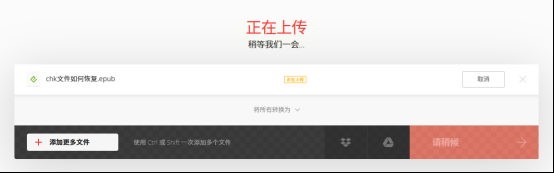
第一步,登录你的云盘账户,上传EPUB文件;
第二步,右键点击文件,选择“预览”或“打开方式”为文档查看器;
第三步,在预览界面找到打印图标,选择“打印为PDF”;
第四步,设定文件名和位置,确认保存。
这个方法适合习惯用云盘存储和处理文件的用户,转换过程不占本地空间,方便快捷。
好了,以上就是我整理的六种EPUB转PDF的方法,从专业软件到系统自带功能,从在线工具到阅读器内置选项,基本覆盖了不同场景下的需求。你可以根据自己对操作难度、转换质量、设备条件的要求,灵活选择最适合的方案。
其实格式转换并不难,关键是要选对工具、掌握步骤。希望这些方法能帮你解决实际问题,不管是打印、提交还是分享,都能轻松应对。如果你在操作中遇到什么问题,或者有更好的方法推荐,也欢迎随时交流。咱们一起把电子书用得更加顺手!
如果想要深入了解我们的产品,请到 汇帮科技官网 中了解更多产品信息!
没有找到您需要的答案?
不着急,我们有专业的在线客服为您解答!

请扫描客服二维码